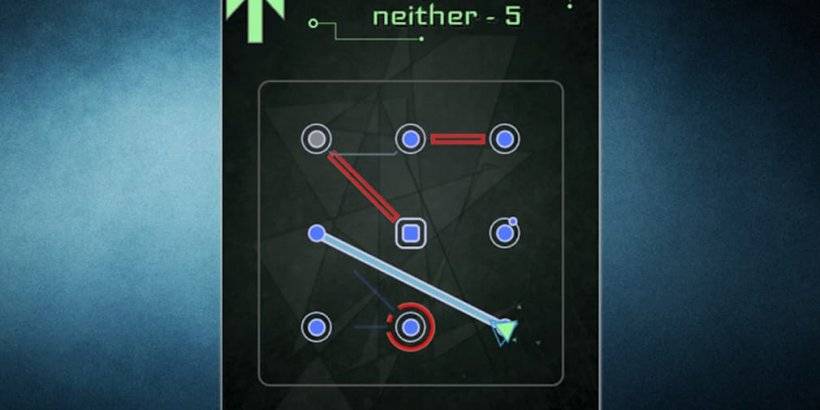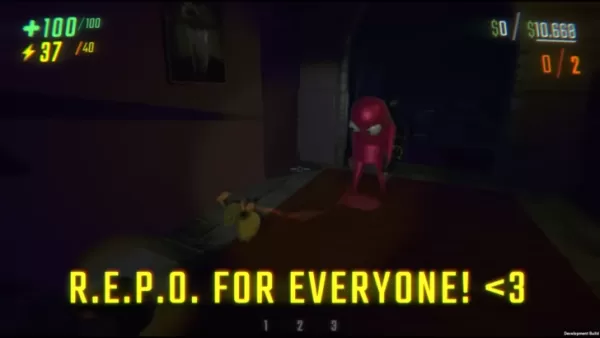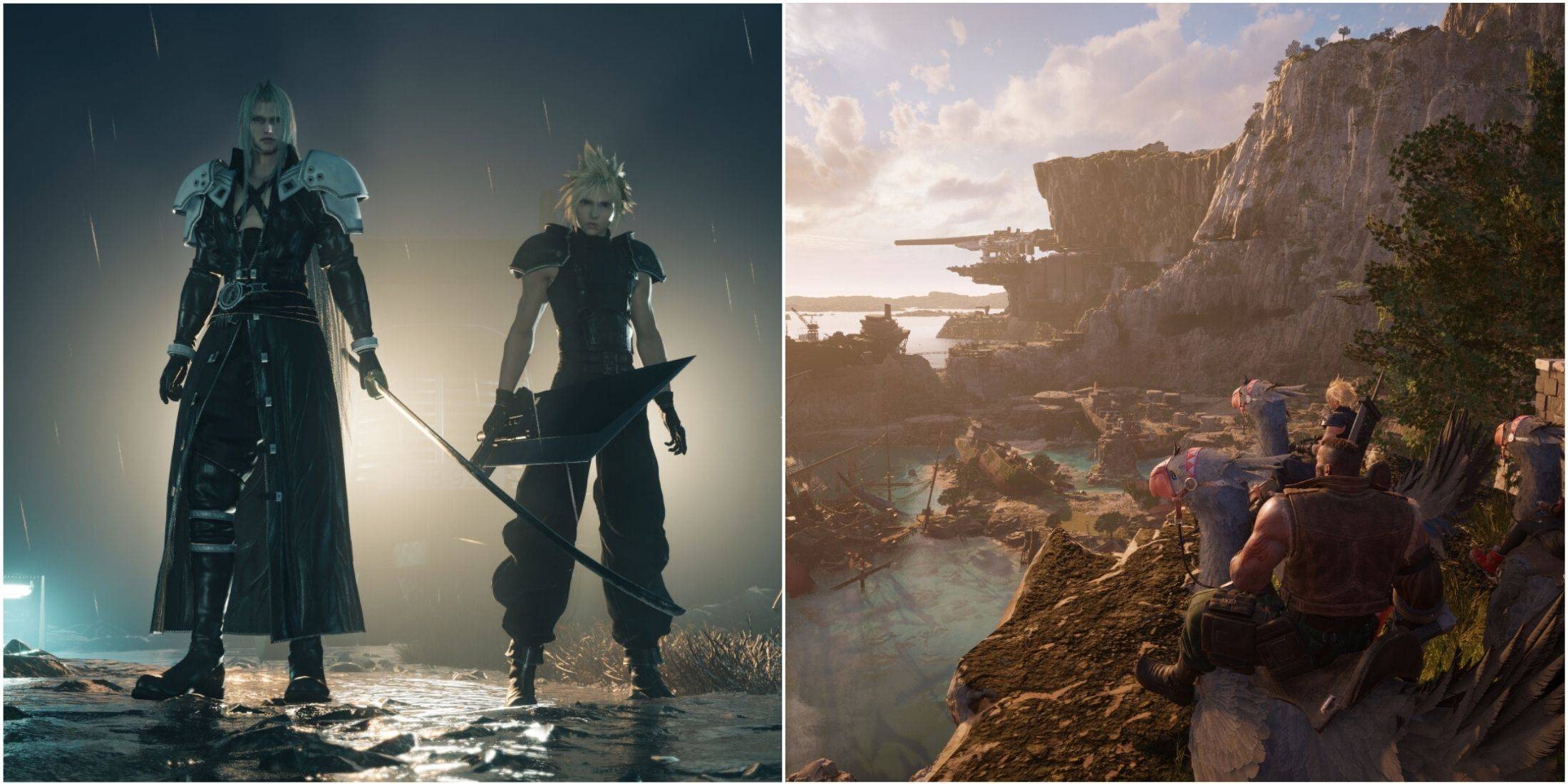Como conectar seu fone de ouvido PlayStation VR2 a um PC: Guia passo a passo
- By Hazel
- Mar 15,2025
Conectar seu fone de ouvido PlayStation VR2 a um PC para jogos para acesso à extensa biblioteca do SteamVR tem sido um desafio, mas o adaptador de US $ 60 da Sony simplifica o processo. Embora comercializada como plug-and-play, pode ser necessária alguma configuração, dependendo da configuração do seu PC. Este guia fornece uma explicação abrangente.
Antes de iniciar, verifique se você possui: conectividade Bluetooth 4.0 suficiente, um cabo DisplayPort 1.4, um tom de energia CA gratuito, os aplicativos PlayStation VR2 e SteamVR instalados no Steam e duas portas/cabos de carregamento USB-C para os controladores dos sentidos (ou uma estação de carregamento).
O que você precisará

Primeiro, verifique se o seu PC atende às especificações mínimas da Sony usando a página de preparação oficial . Assumindo compatibilidade, reunir estes itens:
- Fone de ouvido PlayStation VR2
- Adaptador PC PlayStation VR2 (inclui adaptador CA e cabo USB 3.0 Tipo-A)
- DisplayPort 1.4 Cabo (vendido separadamente)
- Porta USB 3.0 GRATUITA no seu PC (Evite cabos de extensão ou cubos externos, embora um hub de alimentação possa funcionar)
- Capacidade Bluetooth 4.0 (embutida ou via adaptador)
- Steam e SteamVR instalados
- Aplicativo PlayStation VR2 instalado no Steam
Como conectar: instruções passo a passo
- Instale o software: faça o download e instale o cliente do Steam Windows , o aplicativo SteamVR e o aplicativo PlayStation VR2 .
- Configuração do Bluetooth: Ativar Bluetooth nas configurações do seu PC. Combine seus controladores de senso segurando o PlayStation e crie botões até que a luz pisque. Adicione -os como dispositivos Bluetooth. Se estiver usando um adaptador Bluetooth externo ao lado de um embutido, desative o adaptador embutido no gerenciador de dispositivos.
- Configuração do adaptador: conecte o adaptador PS VR2 a uma porta USB 3.0, conecte -a à sua GPU via DisplayPort 1.4, conecte o adaptador de energia e conecte o fone de ouvido PS VR2 ao adaptador.
- (Opcional) Desative a programação da GPU acelerada por hardware: nas configurações> Sistema> Exibir> Gráficos, desative "Agendamento da GPU acelerado por hardware" e reinicie seu PC (especialmente para GPUs mais recentes).
- Inicie aplicativos e configuração: Power no fone de ouvido PS VR2. Inicie o SteamVR, configurando -o como o seu tempo de execução do OpenXR padrão. Abra o aplicativo PlayStation VR2 para atualizar o firmware do controlador e concluir a configuração do fone de ouvido (área de jogo, IPD, distância de exibição).
Uma vez concluído, aproveite seus jogos SteamVR!
Você pode se conectar sem um adaptador?
Atualmente, a conexão direta sem o adaptador não é confiável. Embora algumas GPUs mais antigas com o VirtUAllink possam permitir (conforme relatado por estrada para VR ), não é um método garantido.